Napraw Nexus Mod Manager nie otwierający się w systemie Windows 10
Opublikowany: 2022-07-04
Gry stały się lukratywną branżą i rozwija się w szybkim tempie. Mody są wynikiem tego szaleństwa i graczy, którzy chcą odświeżyć i dostosować swoje ulubione gry. Mody mogą sprawić, że gra będzie zupełnie nowa i wprowadzić nowe motywy, postacie, projekty itp. Mody pozwalają użytkownikom przetestować swoją kreatywność i wprowadzić ulepszenia w dowolnej grze, jeśli zauważy, że czegoś jej brakuje. Nexus Mod Manager to program, który zarządza takimi modami. Może pobierać i instalować mody do różnych gier, w tym Skyrim i Fallout. Ten program o otwartym kodzie źródłowym jest ogólnie wolny od błędów, jednak niektórzy użytkownicy zgłaszali, że ich Nexus Mod Manager nie otwiera się nawet po wielu próbach. Może to być frustrujące, ponieważ uniemożliwia użytkownikom ładowanie modów w swoich grach. Jeśli masz również do czynienia z problemem nieotwierania Nexus Mod Managera, jesteś we właściwym miejscu. Dajemy Ci doskonały przewodnik, który pomoże Ci naprawić Nexus Mod Manager, który nie otwiera się w systemie Windows 10.

Zawartość
- Jak naprawić Nexus Mod Manager nie otwiera się w systemie Windows 10?
- Metoda 1: Podstawowe metody rozwiązywania problemów
- Metoda 2: Uruchom Nexus Mod Manager jako administrator
- Metoda 3: Zmień lokalizację folderu Nexus Mod Manager
- Metoda 4: Wyczyść folder gier czarnego drzewa
- Metoda 5: Tymczasowo wyłącz program antywirusowy (jeśli jest dostępny)
- Metoda 6: Wyłącz zaporę Windows Defender (niezalecane)
- Metoda 7: Zainstaluj ponownie Nexus Mod Manager
- Metoda 8: Wykonaj przywracanie systemu
Jak naprawić Nexus Mod Manager nie otwiera się w systemie Windows 10?
Ta sekcja zawiera listę powodów, dla których Twój Nexus Mod Manager się nie otwiera.
- Nexus Mod Manager (NMM) jest uszkodzony
- Nexus Mod Manager nie ma uprawnień administratora
- Zakłócenia przez program antywirusowy
- Uszkodzone mody
- Nexus Mod Manager jest niezgodny
Metoda 1: Podstawowe metody rozwiązywania problemów
Pierwszym sposobem na naprawienie problemu z Nexus Mod Manager, który nie otwiera systemu Windows 10, jest wykonanie kilku podstawowych metod rozwiązywania problemów na komputerze.
1. Uruchom ponownie komputer
Ponowne uruchomienie komputera może naprawić wiele błędów związanych z systemem i innych drobnych problemów. Często jest to pierwsza wskazana rzecz, gdy napotykasz problemy związane z komputerem. To może rozwiązać problem. Postępuj zgodnie z naszym przewodnikiem Jak ponownie uruchomić lub ponownie uruchomić komputer z systemem Windows, aby ponownie uruchomić komputer.
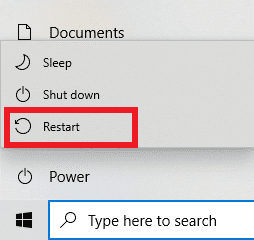
2. Sprawdź mody
Upewnij się, że używasz modów kompatybilnych z grą. Jeśli twoje mody są nieaktualne lub niekompatybilne z grą, NMM może nie działać. Sprawdź wersję modów i ich kompatybilność ze strony, z której je pobrałeś.
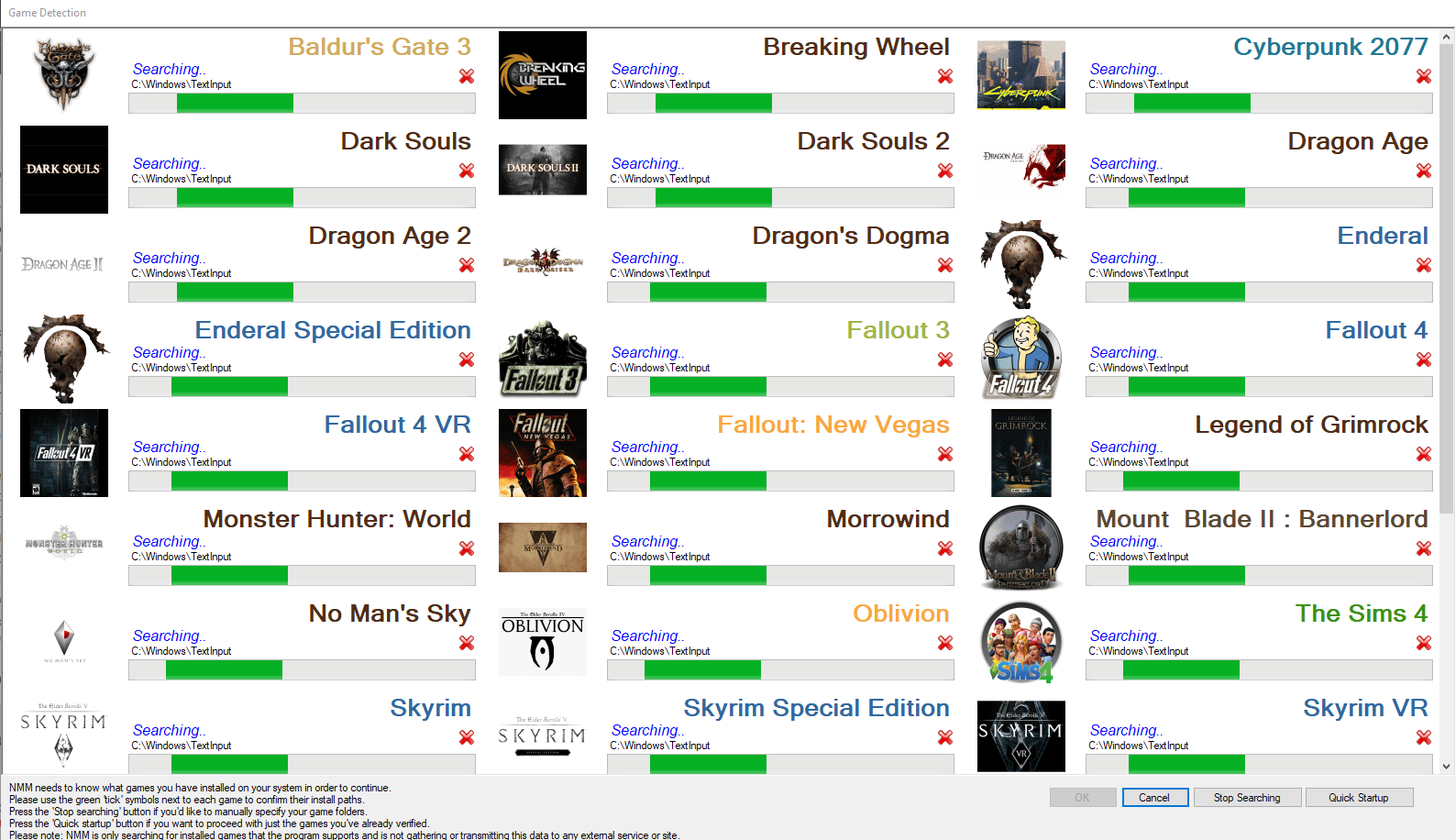
3. Zaktualizuj NMM
Jeśli używasz przestarzałej wersji Nexus Mod Manager, z którą możesz się zetknąć, Nexus Mod Manager nie otworzy problemu. Upewnij się, że NMM jest zaktualizowany do najnowszej wersji. Aby to zrobić, skorzystaj z naszego przewodnika Jak zaktualizować Nexus Mod Manager.
4. Zaktualizuj .NET Framework
Niektórzy użytkownicy zgłaszali, że problem z brakiem otwierania Nexus Mod Manager można rozwiązać, aktualizując .NET Framework. Sprawdź, której wersji .NET Framework używasz, jeśli jest nieaktualna, pobierz najnowszą wersję .NET Framework i zainstaluj ją. To może rozwiązać problem.
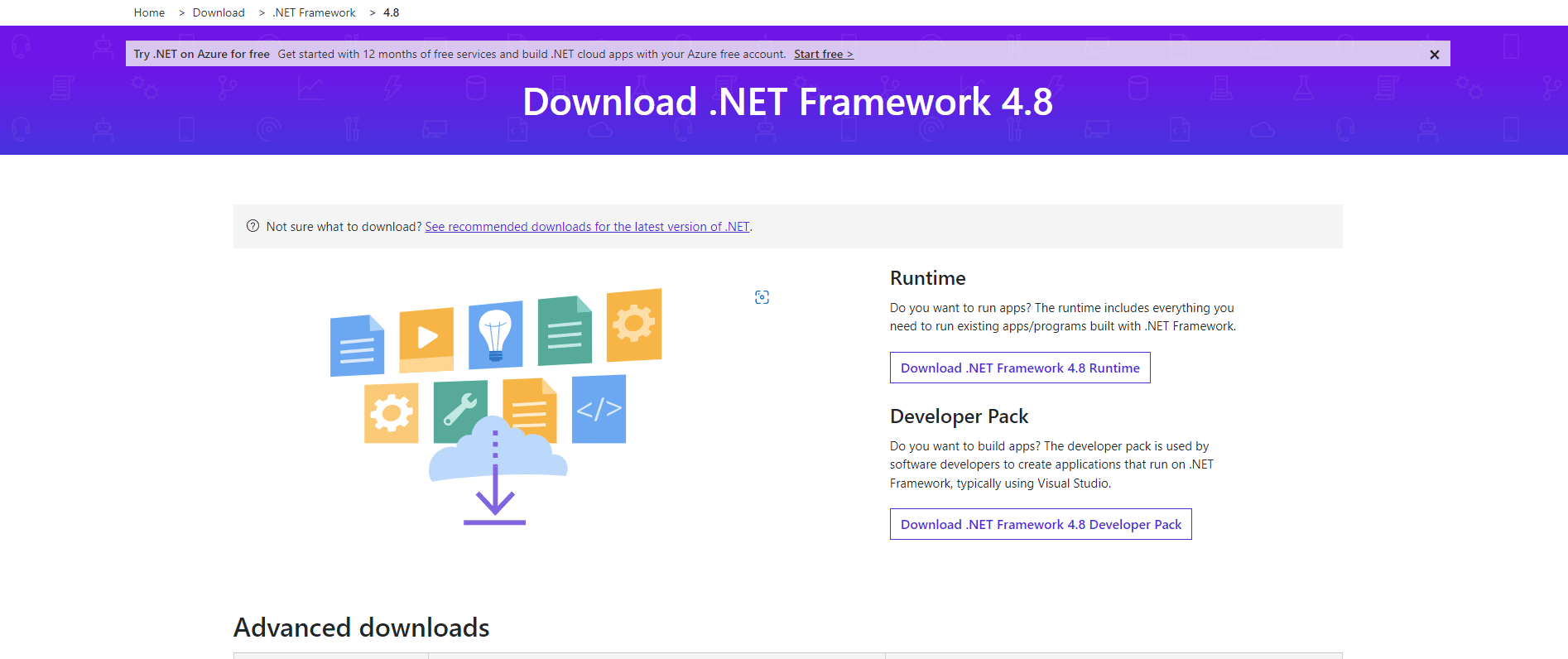
5. Zaktualizuj system Windows
Jeśli na komputerze z systemem Windows 10 działa przestarzała wersja systemu Windows, możesz napotkać ten problem. Firma Microsoft wydaje regularne aktualizacje systemu Windows w celu usunięcia błędów i innych problemów. Możesz sprawdzić i zaktualizować system Windows, postępując zgodnie z naszym przewodnikiem Jak pobrać i zainstalować najnowszą aktualizację systemu Windows 10.
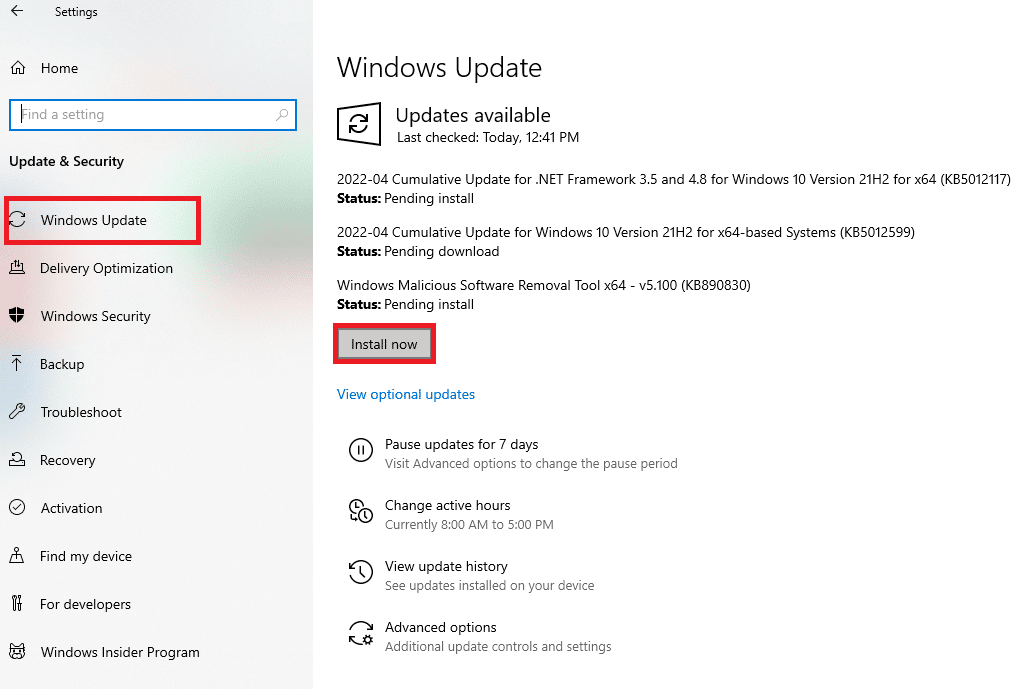
Przeczytaj także: Napraw błąd logowania Nexus Mod Manager
Metoda 2: Uruchom Nexus Mod Manager jako administrator
W niektórych przypadkach możesz napotkać problem z nieotwieraniem Nexus Mod Manager, jeśli nie ma odpowiednich uprawnień dostępu do plików systemowych. Możesz rozwiązać ten problem, otwierając NMM jako administrator. Aby to zrobić, wykonaj następujące kroki.
1. Przejdź do folderu Nexus Mod Manager .
2. Kliknij prawym przyciskiem aplikację NMM i wybierz opcję Właściwości . Otworzy się okno właściwości NMM.
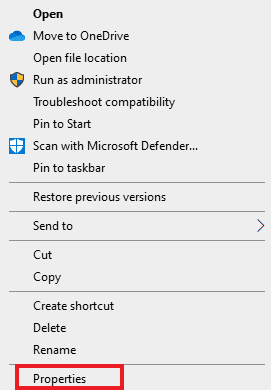
3. Przejdź do zakładki Zgodność .
4. W sekcji Ustawienia zaznacz pole wyboru Uruchom ten program jako administrator .
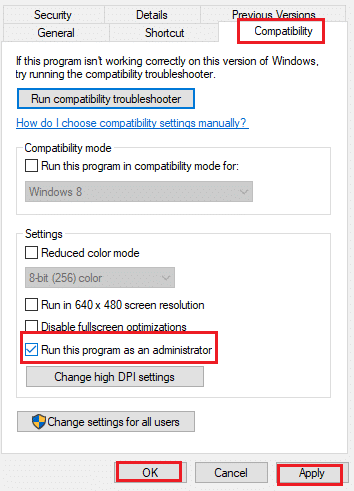
5. Kliknij Zastosuj , a następnie przycisk OK , aby zapisać zmiany.
Metoda 3: Zmień lokalizację folderu Nexus Mod Manager
Doniesiono, że przeniesienie folderu Nexus Mod Manager z jego domyślnej lokalizacji może rozwiązać problem. Ta prosta sztuczka zadziałała dla wielu użytkowników i możesz to zrobić, wykonując następujące kroki.
1. Naciśnij jednocześnie klawisze Windows + E , aby otworzyć Eksplorator plików .
2. Przejdź do C:\Program Files i znajdź folder Nexus Mod Manager .
3. Kliknij prawym przyciskiem myszy i wybierz opcję Kopiuj . Teraz wklej ten folder w dowolnej preferowanej lokalizacji.
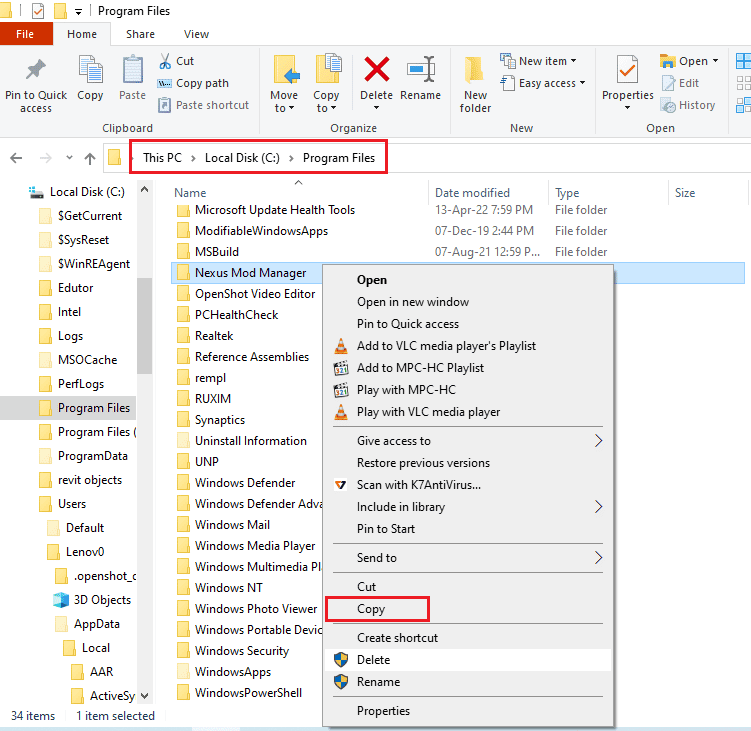
4. Wykonaj krok 2.
5. Kliknij prawym przyciskiem myszy folder Nexus Mod Manager i wybierz opcję Usuń .

Metoda 4: Wyczyść folder gier czarnego drzewa
Dane użytkownika NMM mogą ulec uszkodzeniu, co spowoduje, że Nexus Mod Manager się nie otworzy. Możesz zresetować konfigurację użytkownika, czyszcząc zawartość folderu Black Tree Gaming Folder i resetując NMM. Może to naprawić problem i aby to zrobić, wykonaj następujące kroki.
1. Naciśnij jednocześnie klawisze Windows + E , aby otworzyć Eksplorator plików .
2. Teraz kliknij opcję Widok obecną w lewym górnym rogu.
3. W sekcji Pokaż/ukryj zaznacz pole oznaczone Ukryte elementy .
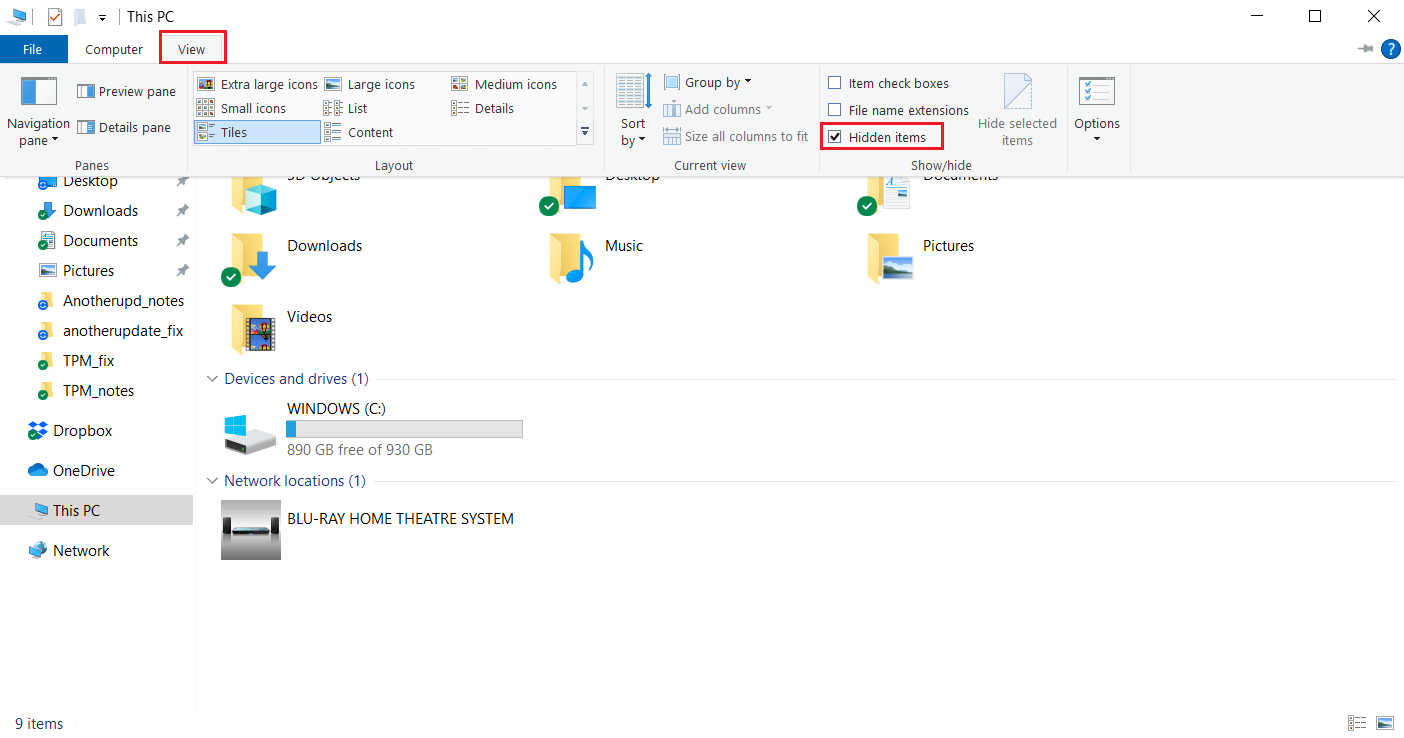
4. Przejdź do tej ścieżki, tutaj X zostanie zastąpiony Twoją nazwą użytkownika.
C:\Użytkownicy\X\AppData\Local\Black_Tree_Gaming
5. W folderze Black_Tree_Gaming naciśnij Ctrl + A , aby wybrać wszystkie pliki, a następnie kliknij prawym przyciskiem myszy>Usuń .
Sprawdź, czy możesz otworzyć NMM i czy problem został rozwiązany.
Przeczytaj także: Napraw Nexus Mod Manager problem występujący podczas instalacji
Metoda 5: Tymczasowo wyłącz program antywirusowy (jeśli jest dostępny)
Jeśli używasz dowolnego programu antywirusowego, w niektórych przypadkach może on wykryć NMM jako szkodliwy i złośliwy. Może to utrudniać NMM i powodować problemy, takie jak Nexus Mod Manager, który nie otwiera systemu Windows 10. Możesz to sprawdzić i rozwiązać, tymczasowo wyłączając program antywirusowy. Postępuj zgodnie z naszym przewodnikiem Jak tymczasowo wyłączyć program antywirusowy w systemie Windows 10.
Uwaga: jeśli ta metoda nie działa, natychmiast włącz program antywirusowy do ochrony przed wirusami i złośliwym oprogramowaniem.
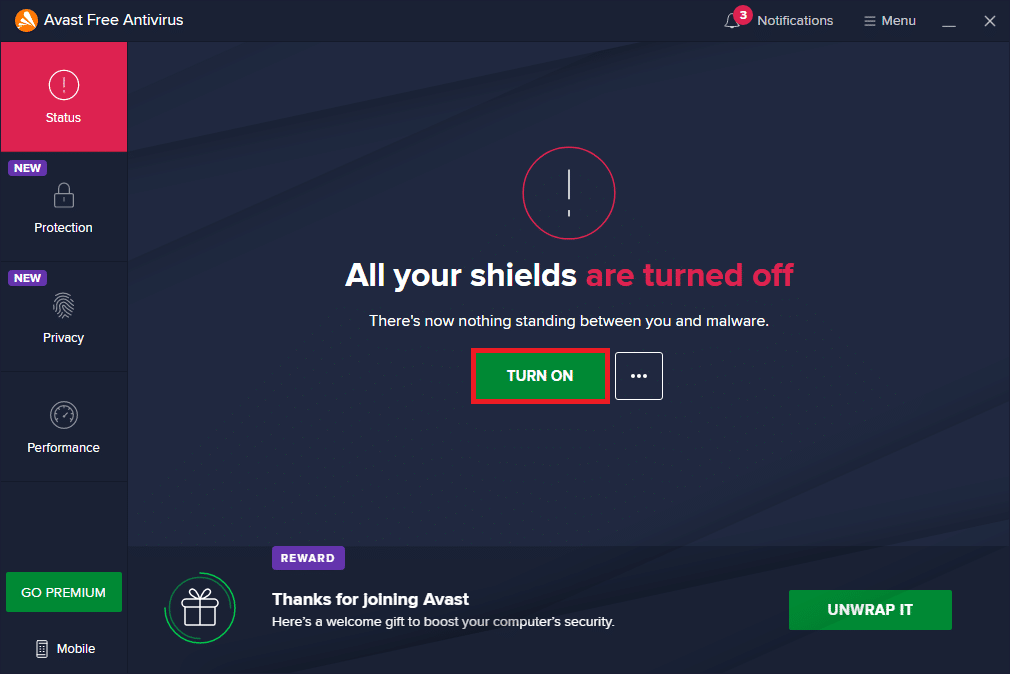
Metoda 6: Wyłącz zaporę Windows Defender (niezalecane)
Zapora Windows Defender może blokować niektóre aplikacje i powodować ich nieprawidłowe działanie. Może blokować Nexus Mod Manager, powodując, że się nie otwiera. Możesz to sprawdzić, tymczasowo wyłączając zaporę. To może rozwiązać problem. Możesz to zrobić, postępując zgodnie z naszym przewodnikiem Wyłącz zaporę systemu Windows 10.
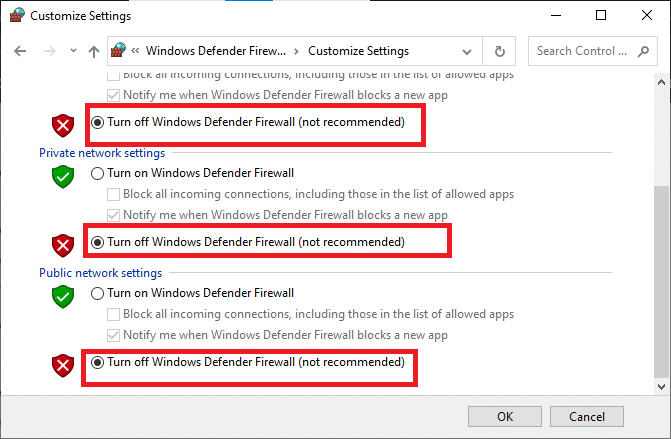
Przeczytaj także: Napraw mody Twitcha, które nie ładują się w systemie Windows 10
Metoda 7: Zainstaluj ponownie Nexus Mod Manager
Czasami Nexus Mod Manager może ulec uszkodzeniu z powodu usterki lub innego podobnego problemu. Może to powodować, że Nexus Mod Manager nie otwiera się. W takim przypadku ponownie zainstaluj NMM i napraw problem. Postępuj zgodnie z naszym przewodnikiem, aby ponownie zainstalować Nexus Mod Manager.
1. Naciśnij klawisz Windows , wpisz Panel sterowania i kliknij Otwórz .
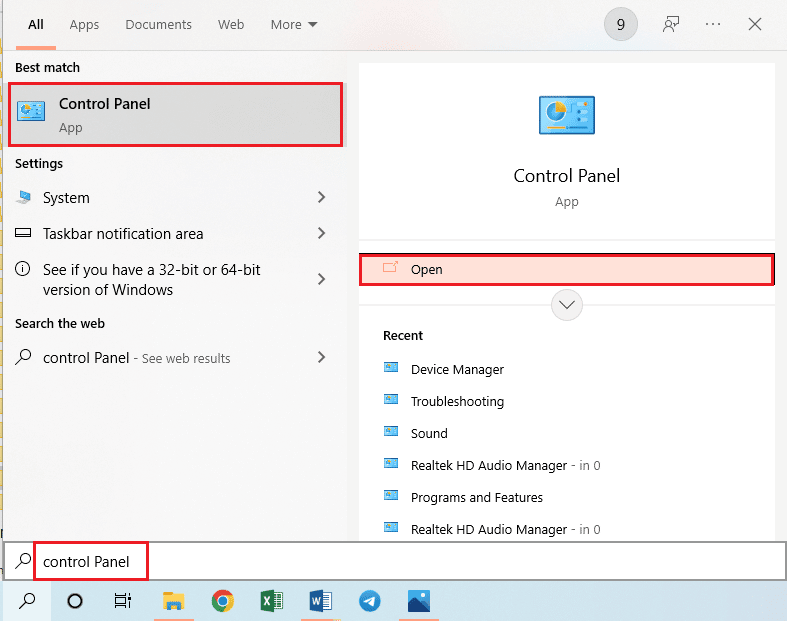
2. Ustaw Widok według > Kategoria , a następnie kliknij Odinstaluj program w sekcji Programy .
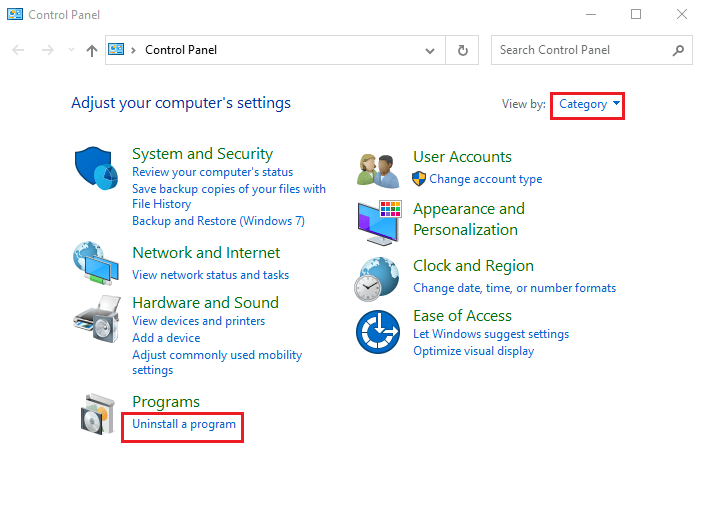
3. Kliknij prawym przyciskiem myszy Nexus Mod Manager na liście aplikacji i wybierz opcję Odinstaluj .
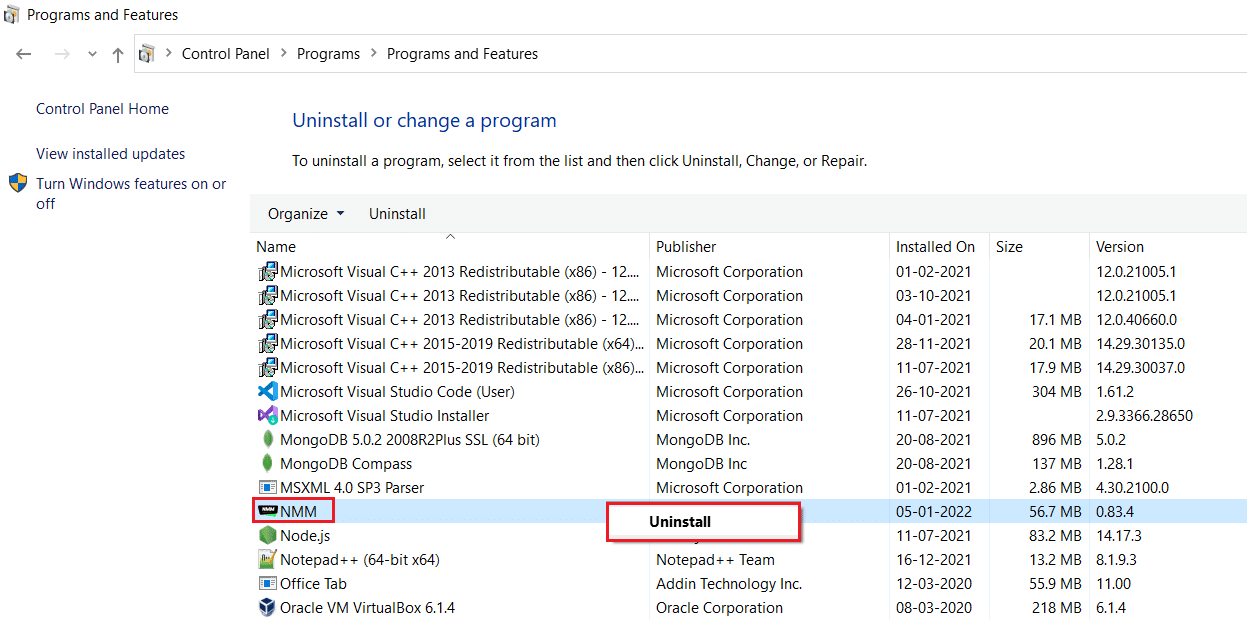
4. Postępuj zgodnie z instrukcjami wyświetlanymi na ekranie w kreatorze dezinstalacji i kliknij przycisk Tak , aby całkowicie usunąć Nexus Mod Manager z systemu Windows.
5. Naciśnij jednocześnie klawisze Windows + E , aby otworzyć Eksplorator plików i przejdź do folderu Dysk lokalny (C:) > Pliki programów .
6. Kliknij prawym przyciskiem myszy folder Nexus Mod Manager w lokalizacji i kliknij opcję Usuń na liście.
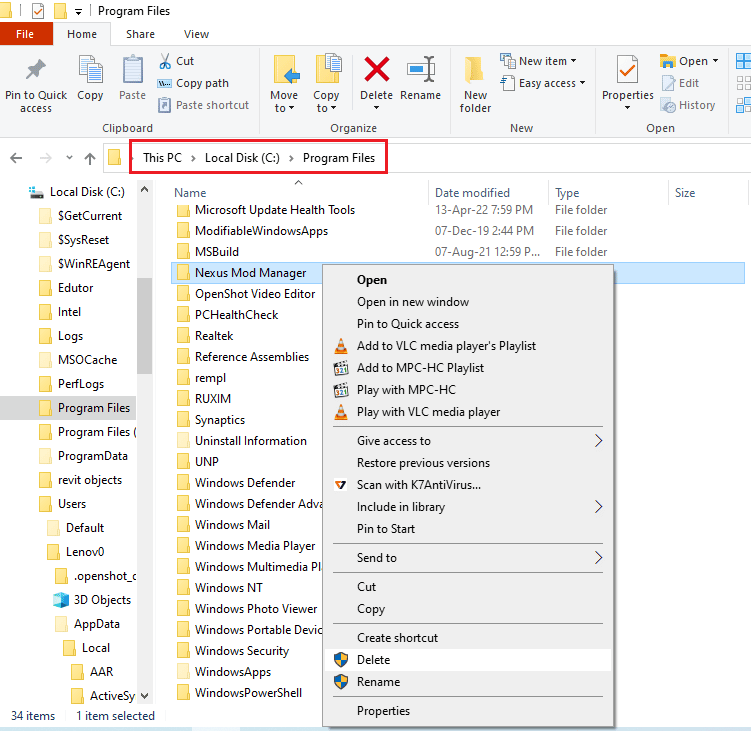
7. Na koniec uruchom ponownie komputer z menu START .
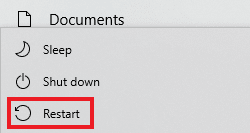
8. Teraz naciśnij klawisz Windows , wpisz chrome i kliknij Otwórz .
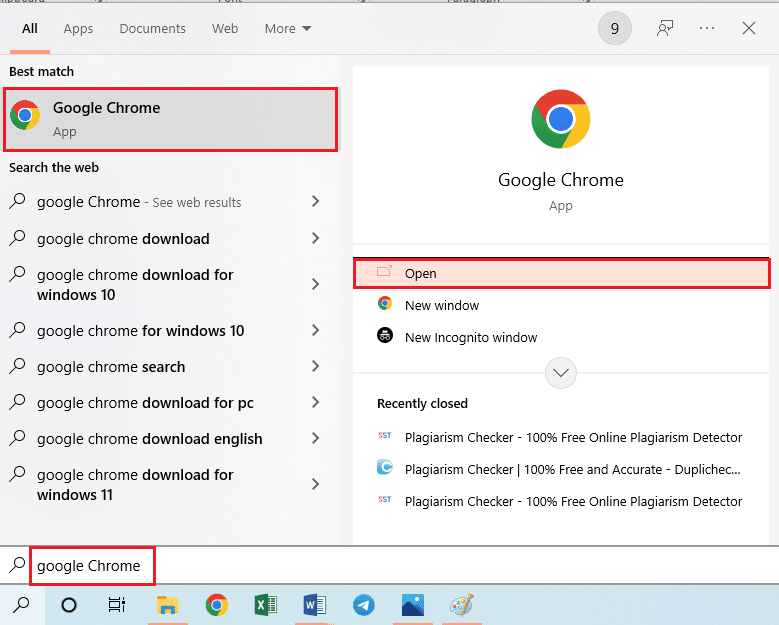
9. Przejdź na oficjalną stronę GitHub dla Nexus Mod Manager .
10. Kliknij plik NMM-0.83.6.exe w sekcji Zasoby , aby zainstalować najnowszą wersję Nexus Mod Manager.

11. Postępuj zgodnie z instrukcjami wyświetlanymi na ekranie w kreatorze instalacji, aby zainstalować NMM na komputerze.
Przeczytaj także: Napraw Frosty Mod Manager nie uruchamiający gry w systemie Windows 10
Metoda 8: Wykonaj przywracanie systemu
Jeśli żadna z metod nie działa dla Ciebie, jest to ostateczność. Przywracanie systemu przywróci ustawienia do wersji, w której nie napotkałeś problemu z nieotwieraniem Nexus Mod Manager. To rozwiąże problem. Postępuj zgodnie z naszym przewodnikiem na temat tworzenia punktu przywracania systemu w systemie Windows 10.
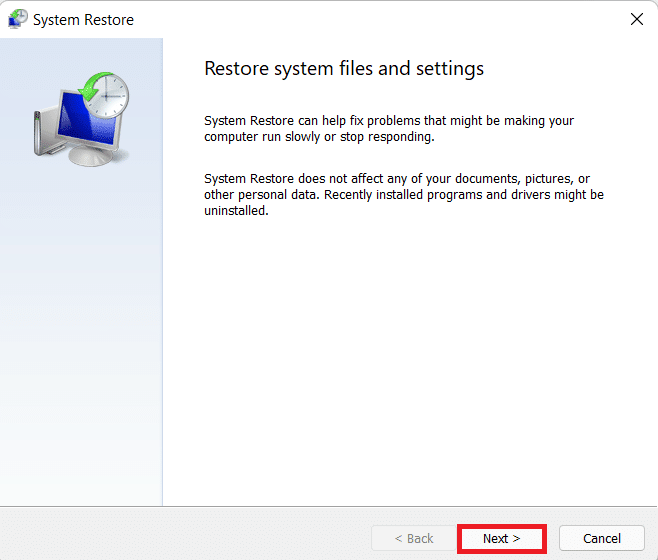
Zalecana:
- Co to jest MRT.exe w systemie Windows 10?
- Napraw błąd Pokemon Go 26 na Androidzie
- Jak wykonać pobieranie Vortex Mod Manager w systemie Windows 10?
- Napraw Nexus Mod Manager nie aktualizujący się w systemie Windows 10
Mamy nadzieję, że ten przewodnik był pomocny i udało Ci się naprawić problem z Nexus Mod Manager, który nie otwierał się . Daj nam znać, która metoda zadziałała najlepiej. Jeśli masz jakieś pytania lub sugestie, możesz je umieścić w sekcji komentarzy.
